 |
|||||
 Planilha Web - Planilhas e Calculadoras online para estudantes e profissionais de Engenharia Civil, Engenharia Elétrica e Engenharia Mecânica. |
|||||
|
|||||
Python ::: Dicas & Truques ::: Trigonometria - Funções Trigonométricas |
Como calcular o cosseno de um ângulo em Python usando a função cos() do módulo Math - Calculadora de cosseno em PythonQuantidade de visualizações: 2634 vezes |
|
Como calcular o cosseno de um ângulo em Python usando a função cos() do módulo Math - Calculadora de cosseno em Python Em geral, quando falamos de cosseno, estamos falando do triângulo retângulo de Pitágoras (Teorema de Pitágoras). A verdade é que podemos usar a função cosseno disponível nas linguagens de programação para calcular o cosseno de qualquer número, mesmo nossas aplicações não tendo nenhuma relação com trigonometria. No entanto, é sempre importante entender o que é a função cosseno. Veja a seguinte imagem:  Veja que temos um triângulo retângulo com as medidas já calculadas para a hipotenusa e os dois catetos, assim como os ângulos entre eles. Assim, o cosseno é a razão entre o cateto adjascente e a hipotenusa, ou seja, o cateto adjascente dividido pela hipotenusa. Veja a fórmula: \[\text{Cosseno} = \frac{\text{Cateto adjascente}}{\text{Hipotenusa}} \] Então, se dividirmos 30 por 36.056 (na figura eu arredondei) nós teremos 0.8320, que é a razão entre o cateto adjascente e a hipotenusa (em radianos). Agora, experimente calcular o arco-cosseno de 0.8320. O resultado será 0.5881 (em radianos). Convertendo 0.5881 radianos para graus, nós obtemos 33.69º, que é exatamente o ângulo em graus entre o cateto adjascente e a hipotenusa na figura acima. Pronto! Agora que já sabemos o que é cosseno na trigonometria, vamos entender mais sobre a função cos() da linguagem Python. Esta função, que faz parte do módulo Math, recebe um valor numérico float e retorna um valor float, ou seja, também numérico) entre -1 até 1 (ambos inclusos). Veja:
# vamos importar o módulo Math
import math as math
def main():
# vamos calcular o cosseno de três números
print("Cosseno de 0 = %f" % math.cos(0))
print("Cosseno de 1 = %f" % math.cos(1))
print("Cosseno de 2 = %f" % math.cos(2))
if __name__== "__main__":
main()
Ao executar este código Python nós teremos o seguinte resultado: Cosseno de 0 = 1.000000 Cosseno de 1 = 0.540302 Cosseno de 2 = -0.416147 Note que calculamos os cossenos dos valores 0, 1 e 2. Observe como os resultados conferem com a curva da função cosseno mostrada abaixo: 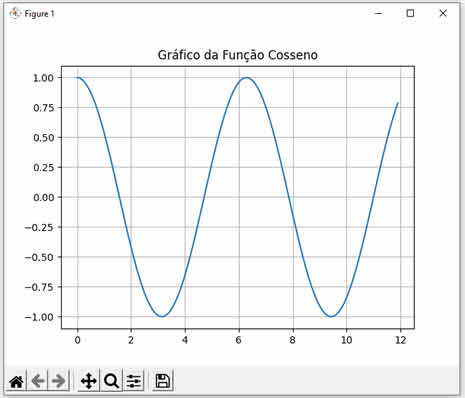 |
Android Java ::: android.widget ::: Button |
Como detectar um clique em um botão do Android usando setOnClickListener() e exibir uma mensagem AlertDialogQuantidade de visualizações: 1827 vezes |
|
O método setOnClickListener() nos permite definir a ação que será disparada ao clicarmos em um botão. Note que primeiro nós localizamos o botão no arquivo XML de layout usando o método findViewById() da classe View. Comece analisando o arquivo XML de layout no qual criamos um botão e o colocamos como filho de um elemento LinearLayout:
<?xml version="1.0" encoding="utf-8"?>
<LinearLayout xmlns:android="
http://schemas.android.com/apk/res/android"
android:orientation="vertical"
android:layout_width="fill_parent"
android:layout_height="fill_parent">
tools:context=".MainActivity">
<Button xmlns:android="
http://schemas.android.com/apk/res/android"
android:id="@+id/btn_enviar"
android:layout_width="wrap_content"
android:layout_height="wrap_content"
android:text="@string/btn_enviar"
android:textAllCaps="false"
/>
</LinearLayout>
E agora o código Java no arquivo MainActivity.java:
package com.example.estudosandroid;
import androidx.appcompat.app.AppCompatActivity;
import android.app.AlertDialog;
import android.content.DialogInterface;
import android.os.Bundle;
import android.view.View;
import android.widget.Button;
public class MainActivity extends AppCompatActivity {
@Override
protected void onCreate(Bundle savedInstanceState) {
super.onCreate(savedInstanceState);
setContentView(R.layout.activity_main);
// vamos detectar um clique no botão e exibir uma mensagem AlertDialog
Button button = (Button) findViewById(R.id.btn_enviar);
button.setOnClickListener(new View.OnClickListener(){
public void onClick(View view) {
AlertDialog dialogo = new
AlertDialog.Builder(MainActivity.this).create();
dialogo.setTitle("Aviso");
dialogo.setMessage("Esta é uma mensagem de aviso");
dialogo.setButton(AlertDialog.BUTTON_NEUTRAL, "OK",
new DialogInterface.OnClickListener() {
public void onClick(DialogInterface dialog, int which){
dialog.dismiss(); // fecha o AlertDialog
}
}
);
dialogo.show();
}
});
}
}
|
Java ::: Desafios e Lista de Exercícios Resolvidos ::: Java Básico |
Exercícios Resolvidos de Java - Ler um número de três dígitos, separá-lo e invertê-lo, escrevendo o número lido e sua forma inversaQuantidade de visualizações: 16094 vezes |
|
Exercício Resolvido de Java - Ler um número de três dígitos, separá-lo e invertê-lo, escrevendo o número lido e sua forma inversa Pergunta/Tarefa: Escreva um programa Java console ou GUI que leia um número de 3 dígitos e o inverta, escrevendo o número lido e o invertido. Por exemplo, se o usuário informar o valor 753, seu programa deverá invertê-lo, resultando em 357. Seu programa deverá exibir a seguinte saída: Informe um valor inteiro de três dígitos: 753 O valor original é: 753 O valor invertido é: 357 Veja a resolução comentada deste exercício usando Java console:
public static void main(String[] args){
// não se esqueça de adicionar um import para a classe Scanner
// import java.util.Scanner;
// vamos criar um objeto da classe Scanner
Scanner entrada = new Scanner(System.in);
// vamos solicitar ao usuário que informe um valor inteiro
// na faixa 100 a 999 (incluindo)
System.out.print("Informe um valor inteiro de três dígitos: ");
// vamos ler o valor informado
int valor = Integer.parseInt(entrada.next());
// vamos verificar se o valor está na faixa permitida
if(valor < 100 || valor > 999){
System.out.println("Valor fora da faixa permitida");
System.exit(0);
}
// vamos criar uma variável temporária para manter intacto o valor lido
int temp = valor;
int inverso = 0; // guardará o valor invertido
// vamos inverter o valor agora
while(temp != 0){
inverso = (inverso * 10) + (temp % 10);
temp = temp / 10;
}
// vamos mostrar o resultado
System.out.println("O valor original é: " + valor);
System.out.println("O valor invertido é: " + inverso);
}
|
C# ::: Dicas & Truques ::: Arrays e Matrix (Vetores e Matrizes) |
Como pesquisar um valor em um vetor C# e retornar seu índice usando a função IndexOf() da classe ArrayQuantidade de visualizações: 14078 vezes |
|
Nesta dica mostrarei como pesquisar um valor em um array C# e retornar o índice de sua primeira ocorrência usando o método IndexOf() da classe Array. Este método recebe uma referência ao array que queremos pesquisar e o valor a ser pesquisado. Neste exemplo queremos pesquisar um valor inteiro. Veja o código C# completo:
using System;
namespace Estudos {
class Program {
static void Main(string[] args) {
// cria e inicializa um array de inteiros
int[] valores = { 14, 69, 21, 30, 17, 23, 14 };
Console.Write("Informe o valor a ser pesquisado: ");
string valor = Console.ReadLine();
int pos = Array.IndexOf(valores, Convert.ToInt32(valor));
if (pos > -1) {
Console.WriteLine("O valor pesquisado foi encontrado no índice: " + pos);
}
else {
Console.WriteLine("O valor pesquisado não foi encontrado.");
}
Console.WriteLine("\n\nPressione uma tecla para sair...");
Console.ReadKey();
}
}
}
Ao executar este código C# nós teremos o seguinte resultado: Informe o valor a ser pesquisado: 17 O valor pesquisado foi encontrado no índice: 4 |
Delphi ::: Dicas & Truques ::: Trigonometria - Funções Trigonométricas |
Como calcular o seno de um número ou ângulo em Delphi usando a função Sin()Quantidade de visualizações: 12971 vezes |
|
Em geral, quando falamos de seno, estamos falando do triângulo retângulo de Pitágoras (Teorema de Pitágoras). A verdade é que podemos usar a função seno disponível nas linguagens de programação para calcular o seno de qualquer número, mesmo nossas aplicações não tendo nenhuma relação com trigonometria. No entanto, é sempre importante entender o que é a função seno. Veja a seguinte imagem:  Veja que temos um triângulo retângulo com as medidas já calculadas para a hipotenusa e os dois catetos, assim como os ângulos entre eles. Assim, o seno é a razão entre o cateto oposto (oposto ao ângulo theta) e a hipotenusa, ou seja, o cateto oposto dividido pela hipotenusa. Veja a fórmula: \[\text{Seno} = \frac{\text{Cateto oposto}}{\text{Hipotenusa}} \] Então, se dividirmos 20 por 36.056 (na figura eu arredondei) nós teremos 0.5547, que é a razão entre o cateto oposto e a hipotenusa (em radianos). Agora, experimente calcular o arco-cosseno de 0.5547. O resultado será 0.9828 (em radianos). Convertendo 0.9828 radianos para graus, nós obtemos 56.31º, que é exatamente o ângulo em graus entre o cateto oposto e a hipotenusa na figura acima. Pronto! Agora que já sabemos o que é seno na trigonometria, vamos entender mais sobre a função Sin() da linguagem Delphi. Esta função, incorporada por padrão à linguagem, recebe um valor numérico (Extended) e retorna um valor Extended, ou seja, também numérico) entre -1 até 1 (ambos inclusos). Veja:
procedure TForm1.Button1Click(Sender: TObject);
begin
Memo1.Lines.Add('Seno de 0 = ' + FloatToStr(Sin(0)));
Memo1.Lines.Add('Seno de 1 = ' + FloatToStr(Sin(1)));
Memo1.Lines.Add('Seno de 2 = ' + FloatToStr(Sin(2)));
end;
Ao executar este código Delphi nós teremos o seguinte resultado: Seno de 0 = 0 Seno de 1 = 0,841470984807897 Seno de 2 = 0,909297426825682 Note que calculamos os senos dos valores 0, 1 e 2. Observe como os resultados conferem com a curva da função seno mostrada abaixo: 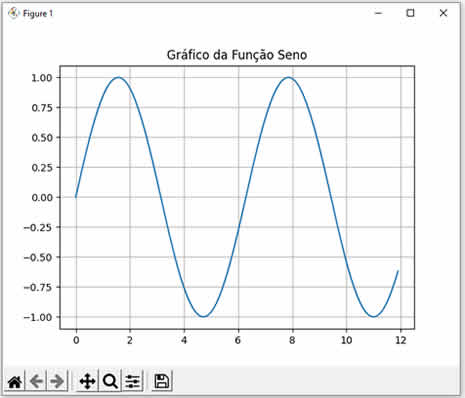 |
VB.NET ::: Dicas & Truques ::: Strings e Caracteres |
Como inverter o conteúdo de uma string em VB.NET usando os métodos ToCharArray() e Reverse()Quantidade de visualizações: 7931 vezes |
|
Nesta dica mostrarei como podemos tirar proveito do método ToCharArray() da classe String e do método Reverse() da classe Array do VB.NET para inverter a ordem dos caracteres de uma palavra, frase ou texto. Note que criamos uma função personalizada InverterString() que recebe uma string, a inverte e devolve uma nova string com a ordem dos caracteres invertida. Veja o código completo para o exemplo:
Imports System
Module Program
Sub Main(args As String())
' vamos declarar uma string
Dim frase As String = "Gosto de VB.NET"
' mostramos a frase original
Console.WriteLine("Frase original: " & frase)
' inverte o conteúdo da string
frase = InverterString(frase)
' mostramos a frase invertida
Console.WriteLine("A frase invertidade é: " & frase)
Console.WriteLine(vbCrLf & "Pressione qualquer tecla para sair...")
' pausa o programa
Console.ReadKey()
End Sub
' Função que recebe uma string e a devolve invertida
Function InverterString(ByVal str As String) As String
Dim invertida As String
Dim arrChar() As Char = str.ToCharArray()
Array.Reverse(arrChar)
invertida = arrChar
Return invertida
End Function
End Module
Ao executar este código VB.NET nós teremos o seguinte resultado: Frase original: Gosto de VB.NET A frase invertidade é: TEN.BV ed otsoG |
C++ Builder ::: VCL - Visual Component Library ::: TEdit |
Como definir o conteúdo de um TEdit em tempo de execução usando a função SendMessage() da API do Windows e a mensagem WM_SETTEXT usando C++ BuilderQuantidade de visualizações: 6085 vezes |
|
Embora o C++ Builder já nos forneça as ferramentas necessárias para definir o conteúdo de um TEdit em tempo de execução, é importante saber como realizar esta tarefa usando a API do Windows. Para isso, podemos usar a função SendMessage() em combinação com a mensagem WM_SETTEXT. A função SendMessage() da API do Windows possui a seguinte assinatura: LRESULT SendMessage( HWND hWnd, UINT Msg, WPARAM wParam, LPARAM lParam ); Note que precisamos de um HWND (Handle) para a caixa de texto. Feito isso só precisamos enviar a mensagem WM_SETTEXT juntamente com o conteúdo a ser exibido no controle. Veja:
void __fastcall TForm3::Button2Click(TObject *Sender)
{
// conteúdo a ser definido para a caixa de texto
char texto[] = "Veja isso";
// vamos definir o conteúdo usando a função SendMessage
// fornecendo a mensagem WM_SETTEXT
SendMessage(Edit1->Handle, WM_SETTEXT, 0, (LPARAM)texto);
}
Veja que o parâmetro wParam da função SendMessage não é usado quando a mensagem é WM_SETTEXT. |
C# ::: Desafios e Lista de Exercícios Resolvidos ::: Arrays e Matrix (Vetores e Matrizes) |
Exercícios Resolvidos de C# - Como verificar quantas vezes um valor é encontrado em um vetor - Como usar vetores e matrizes em C#Quantidade de visualizações: 424 vezes |
|
Pergunta/Tarefa: Escreva um programa C# que declara, constrói e inicializa um vetor de 10 inteiros. Em seguida peça para que o usuário informe um valor a ser pesquisado. Faça uma varredura no vetor e informe quantas vezes o valor pesquisado é encontrado:
// declara, constrói e inicializa um vetor de 10 inteiros
int[] valores = {4, 21, 9, 8, 12, 21, 4, 4, 1, 10};
Informe um valor: 4 O valor foi encontrado: 3 vezes Informe um valor: 8 O valor foi encontrado: 1 vezes Informe um valor: 3 O valor foi encontrado: 0 vezes Veja a resolução comentada deste exercício usando C#:
using System;
namespace Estudos {
class Principal {
// função principal do programa C#
static void Main(string[] args) {
// declara, constrói e inicializa um vetor de 10 inteiros
int[] valores = { 4, 21, 9, 8, 12, 21, 4, 4, 1, 10 };
// vamos ler um valor inteiro
Console.Write("Informe um valor: ");
int pesquisa = Int32.Parse(Console.ReadLine());
// vamos verificar quantas vezes o valor informado está
// contido no vetor
int repeticoes = 0;
for (int i = 0; i < valores.Length; i++) {
if (valores[i] == pesquisa) {
repeticoes++; // encontrou? vamos contar esta ocorrência
}
}
// vamos mostrar o resultado
Console.WriteLine("O valor foi encontrado: " +
repeticoes + " vezes");
Console.WriteLine("\n\nPressione uma tecla para sair...");
Console.ReadKey();
}
}
}
|
Java ::: Dicas & Truques ::: Programação Orientada a Objetos |
Como usar o modificador abstract em suas classes e métodos Java - Programação Orientada a Objetos em Java - Java POOQuantidade de visualizações: 18353 vezes |
O modificador abstract pode ser aplicado a classes e métodos. Seu uso com variáveis pode causar o erro abaixo:
abstract String nome;
Estudos.java:2: modifier abstract not
allowed here
abstract String nome;
^
1 error
Classes abstratas não podem ser instanciadas, ou seja, não podemos chamar seu construtor. Veja um exemplo:
public class Estudos{
public static void main(String args[]){
Cliente cliente = new Cliente();
System.exit(0);
}
}
abstract class Cliente{
public Cliente(){
}
}
Ao tentarmos compilar esta classe teremos o seguinte erro:
Estudos.java:3: Cliente is abstract; cannot be
instantiated
Cliente cliente = new Cliente();
^
1 error
A função principal de classes abstratas é forçar a implementação para as sub-classes. Desta forma, seus métodos são declarados com o modificador abstract e sem corpo. Veja:
abstract class Cliente{
abstract void obterNome();
}
Sempre que suas classes contiverem um ou mais métodos abstratos, você deverá declará-la abstrata. Não seguir esta regra provocará o seguinte erro:
class Cliente{
abstract void obterNome();
}
Estudos.java:9: Cliente is not abstract and does
not override abstract method obterNome() in Cliente
class Cliente{
^
1 error
As situações que fazem com que uma classe deva ser declarada abstract são:
Para finalizar, abstract é o oposto de final. Uma classe final não pode ter sub-classes. Uma classe abstract precisa ter sub-classes. |
Java ::: Java para Engenharia ::: Unidades de Medida |
Como converter Centímetros Cúbicos em Metros Cúbicos em Java - Java para Física e EngenhariaQuantidade de visualizações: 417 vezes |
|
Em muitas situações nós temos uma medida de volume em cm3 e queremos transformá-la em m3, que é a medida de volume do Sistema Internacional (SI). Para isso só precisamos dividir os centímetros cúbicos por 1.000.000. Veja a fórmula: \[\text{Metros Cúbicos} = \frac{\text{Centímetros Cúbidos}}{1.000.000} \] Agora veja o código Java que pede para o usuário informar a medida de volume em centímetros cúbicos e a converte para metros cúbicos. Note que mostrei como exibir o resultado em notação científica e sem notação científica:
package estudos;
import java.util.Scanner;
public class Estudos {
public static void main(String[] args) {
// para ler a entrada do usuário
Scanner entrada = new Scanner(System.in);
// vamos ler a medida em centímetros cúbicos
System.out.print("Informe os centímetros cúbicos: ");
double cent_cubicos = Double.parseDouble(entrada.nextLine());
// agora calculamos os metros cúbicos
double met_cubicos = cent_cubicos / 1000000.00;
// e mostramos o resultado
System.out.println("Você informou " + cent_cubicos +
" centímetros cúbicos.");
System.out.println("Isso equivale a " + met_cubicos +
" metros cúbicos.");
System.out.printf("Sem notação científica: %f\n",
met_cubicos);
}
}
Ao executar este código Java nós teremos o seguinte resultado: Informe os centímetros cúbicos: 35 Você informou 35.0 centímetros cúbicos. Isso equivale a 3.5E-5 metros cúbicos. Sem notação científica: 0,000035 |
Nossas 20 dicas & truques de programação mais populares |
|
JavaScript - Como calcular o comprimento da hipotenusa em JavaScript dadas as medidas do cateto oposto e do cateto adjascente Java - Programação Orientada a Objetos em Java - Como usar o modificador static em suas aplicações Java Java - Como retornar a quantidade de mapeamentos (chave-valor) em um HashMap do Java usando o método size() |
Você também poderá gostar das dicas e truques de programação abaixo |
|
wxWidgets - Como baixar, compilar a biblioteca e criar um projeto C++ wxWidgets usando o Visual Studio 2017 Java - Estruturas de dados em Java - Como obter a quantidade de nós em uma árvore binária usando Java |
Nossas 20 dicas & truques de programação mais recentes |
Últimos Projetos e Códigos Fonte Liberados Para Apoiadores do Site |
|
Python - Como criar o jogo Pedra, Papel, Tesoura em Python - Jogo completo em Python com código comentado |
Últimos Exercícios Resolvidos |
E-Books em PDF |
||||
|
||||
|
||||
Linguagens Mais Populares |
||||
|
1º lugar: Java |




